Die hier beschriebene Funktion findest Du in folgenden Paketen:
| Aktuelle Pakete | Bestellsystem ✔︎ | Reservierungssystem & Gästeregistrierung ✔︎ | Gästemanagement-Plus-Paket ✔︎ |
| Alte Pakete | Gästemanagement Basis ✔︎ | Gästemanagement Premium ✔︎ | |
Deine Speisekarte aus orderbird kannst Du einfach in Dein Gästemanagement importieren. So geht's:
- Klicke im Gästemanagement oben links auf Bestellungen > Speisekarte.
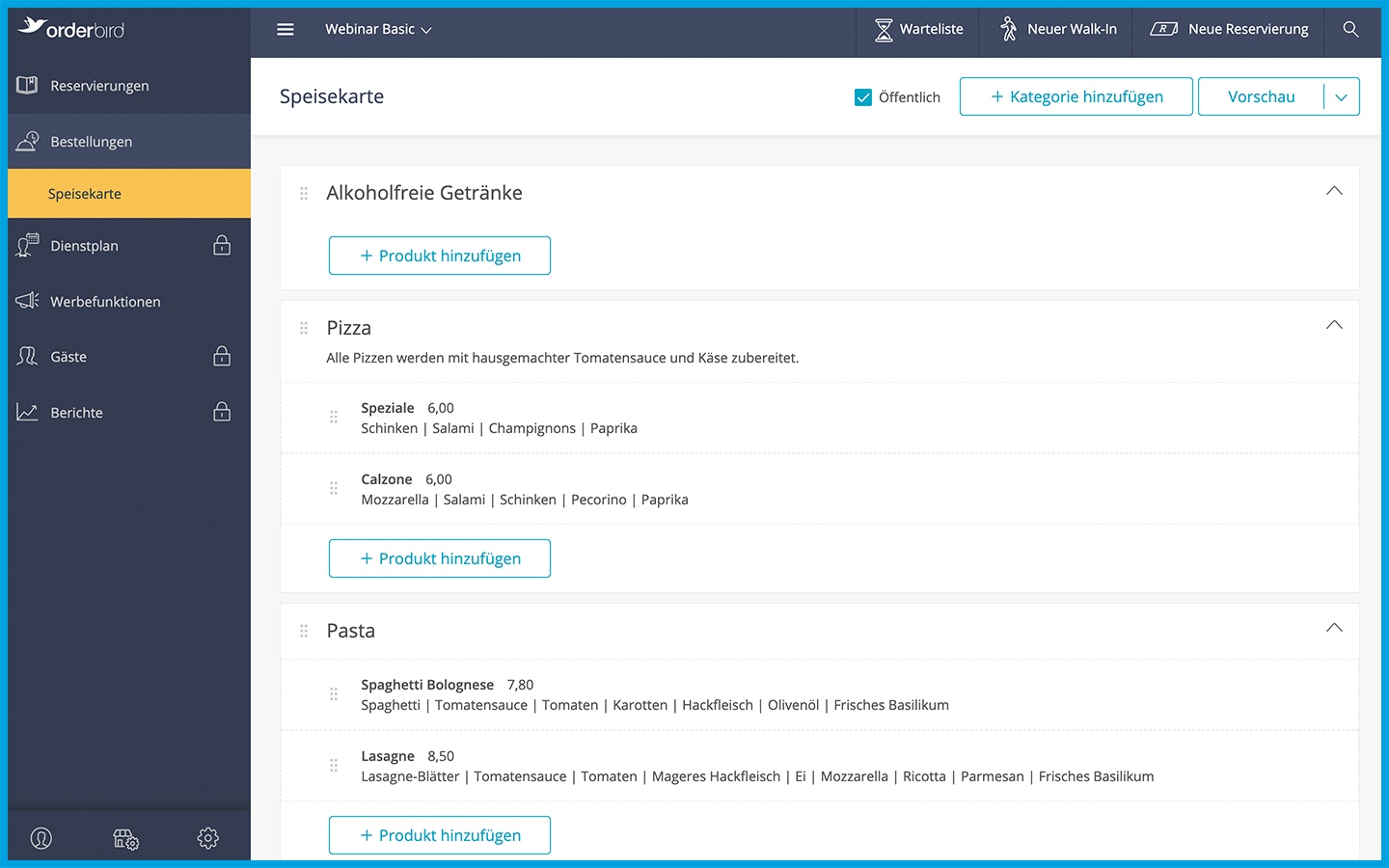
- Klicke oben rechts auf den Pfeil, der direkt neben "Vorschau" nach unten zeigt und wähle "Import von orderbird" aus dem Dropdown-Menü aus.
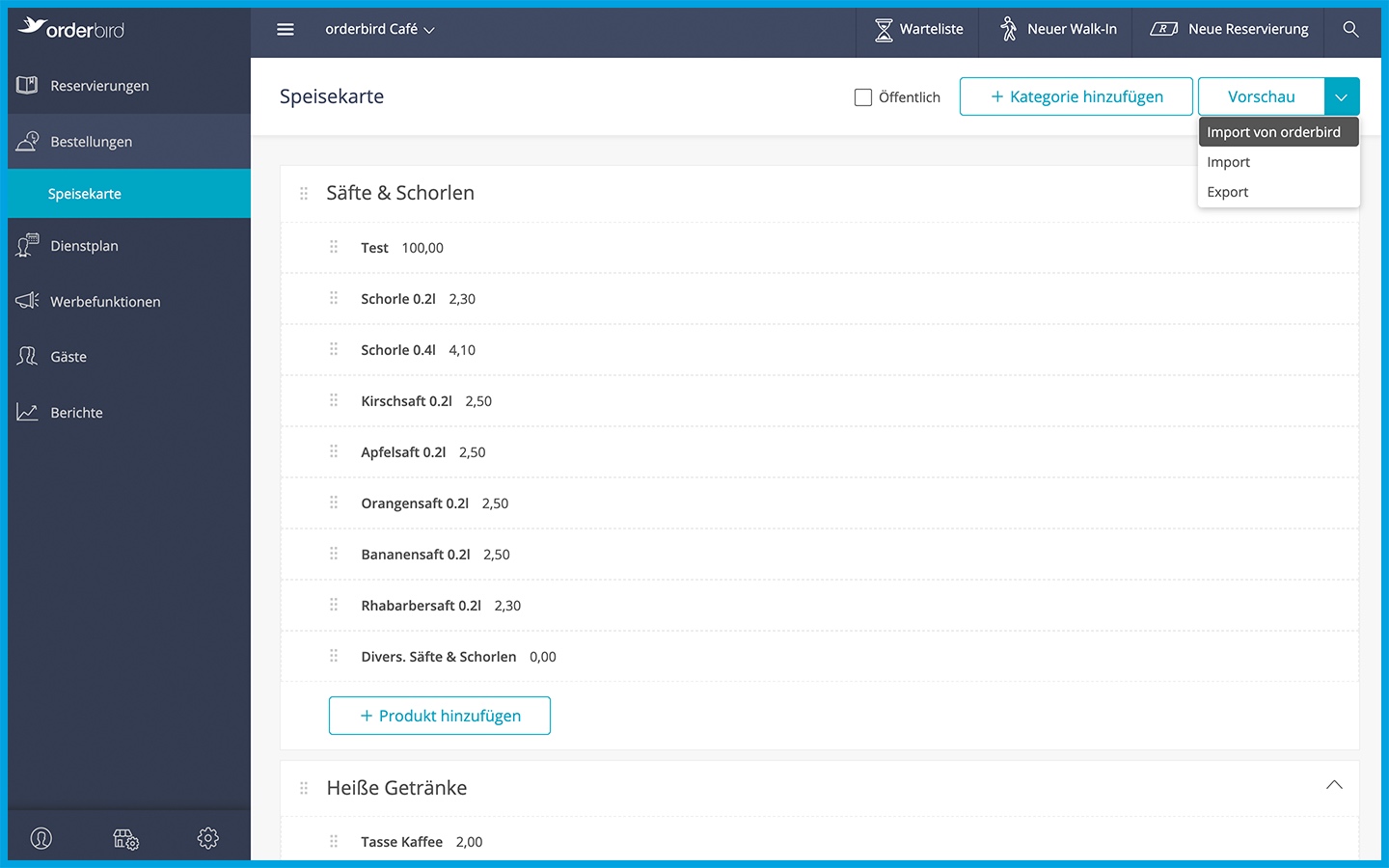
- Gib jetzt eine E-Mail-Adresse an, an die Du die Benachrichtigung erhalten willst, wenn Deine Speisekarte fertig übertragen wurde.
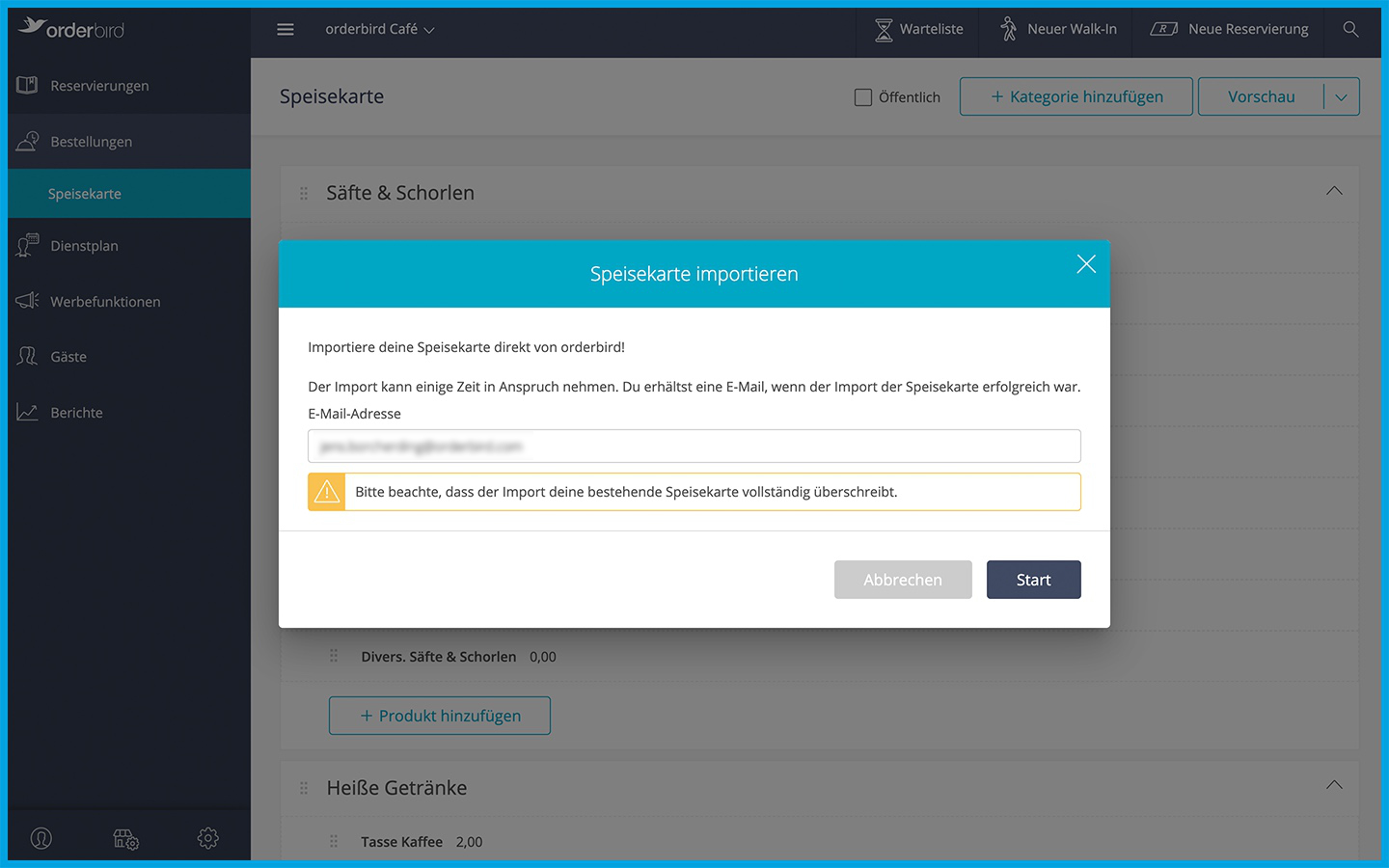
Wichtig: Falls Du bereits eine Speisekarte im Gästemanagement erstellt hast, so wird diese komplett von Deiner importierten orderbird Speisekarte überschrieben. Du kannst die Speisekarte vorher exportieren, um sie zu sichern. Wie das geht, erfährst Du hier: Saisonale Speisekarten pflegen - Bestätige den Import mit einem Klick auf "Start".
- Der Import läuft und Du bekommst nach Abschluss des Imports eine Mail.
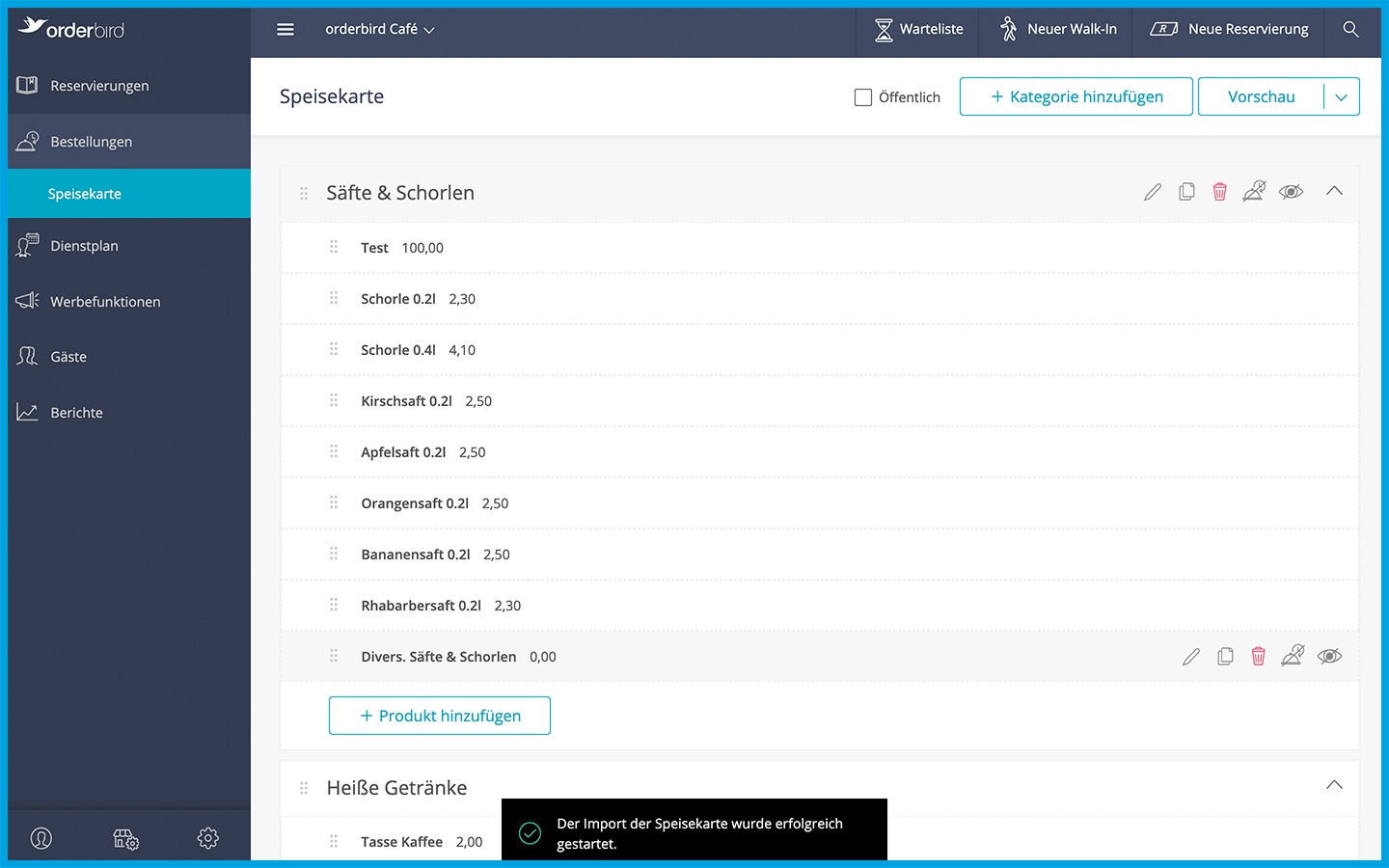
Zack, schon ist Deine Speisekarte übertragen :) . Falls Du später einmal Änderungen in Deiner orderbird Speisekarte vornimmst, kannst Du sie einfach in Dein Gästemanagement übertragen, indem Du einen weiteren Import Deiner orderbird Speisekarte wie oben beschrieben machst.
Noch Fragen?
Muss ich Warengruppen und Artikel löschen, wenn sie nicht für Bestellung verfügbar sein sollen?
Nein. Das ist zwar eine mögliche Variante, aber auch eine ziemlich endgültige ;). Du kannst einfach komplette Warengruppen und/oder einzelne Artikel ausblenden. Klicke dazu auf Bestellungen > Speisekarte: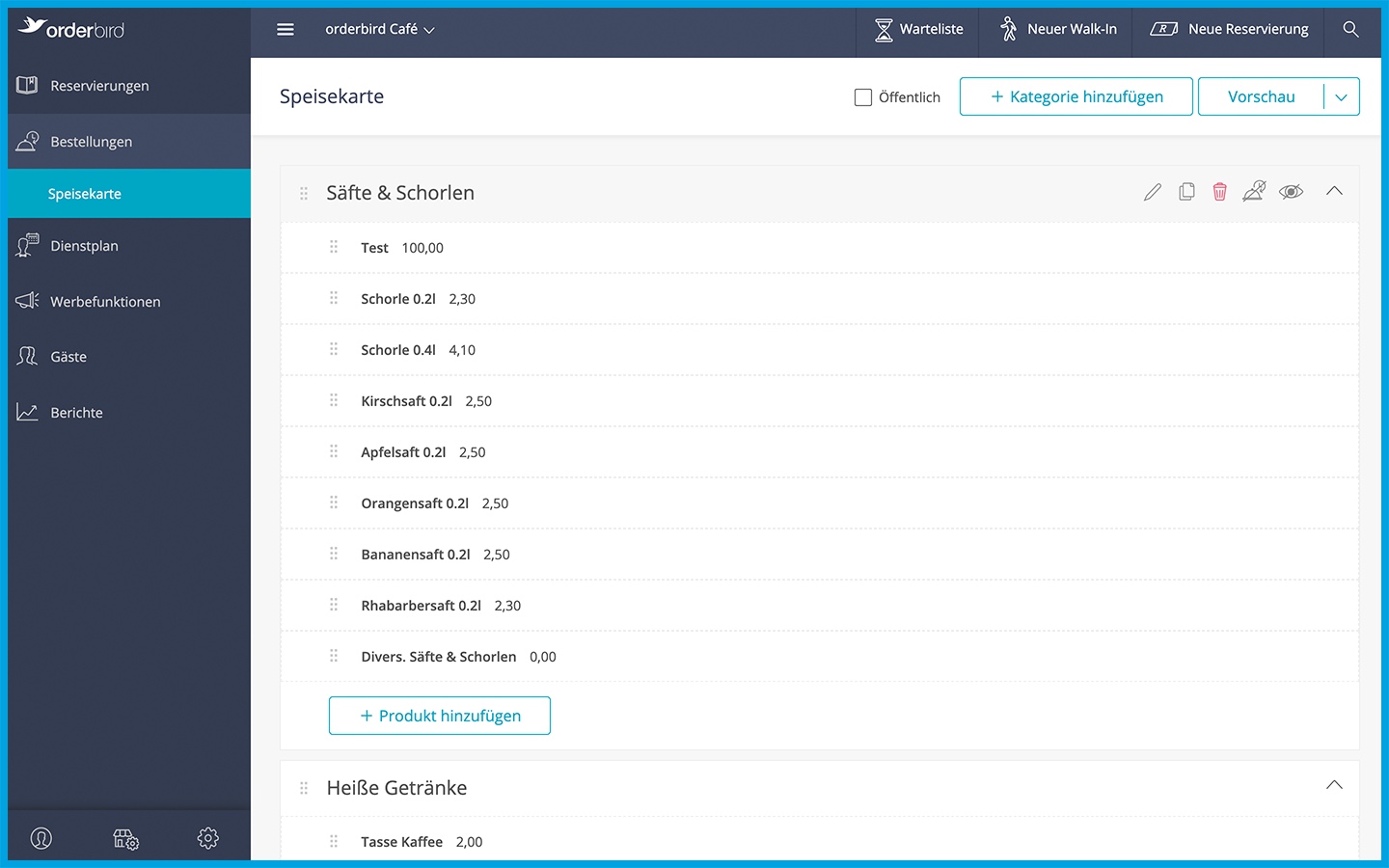
- Klicke auf
 , um die Kategorie/den Artikel nicht zur Bestellung verfügbar zu machen
, um die Kategorie/den Artikel nicht zur Bestellung verfügbar zu machen
( )
) - Klicke auf
 , um die Kategorie/den Artikel auf Deiner Online-Speisekarte auszublenden
, um die Kategorie/den Artikel auf Deiner Online-Speisekarte auszublenden
( )
)